Hur du anpassar Microsoft Office Color Theme på Mac

Med Microsoft Office for Mac kan du ändra färgtema mellan några få alternativ. Så här anpassar du temat.
Microsoft Office för Mac gör det möjligt för diganpassa Office-temat mellan två olika alternativ. Till skillnad från Windows motsvarighet är alternativen något begränsade. Kom ihåg att ändringar av temat kommer att gälla för alla Office 2016 och senare för Mac-appar inklusive Word, Excel, Powerpoint och Outlook.
Anpassa Microsoft Office Color Theme på Mac
Steg 1. Öppna en Office 2016 for Mac-app. I mitt exempel kommer jag att använda Word. Klick Word> Inställningar
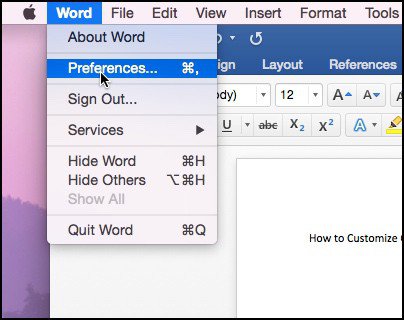
Steg 2. Klicka på Allmänt
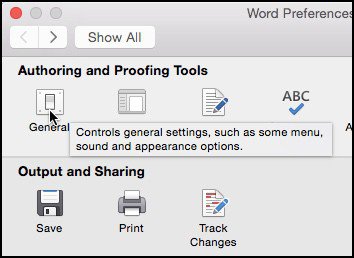
Steg 3. Klicka på Office-teman i rullgardinsmenyn under Anpassa. Välj mellan färgglada eller klassiska.
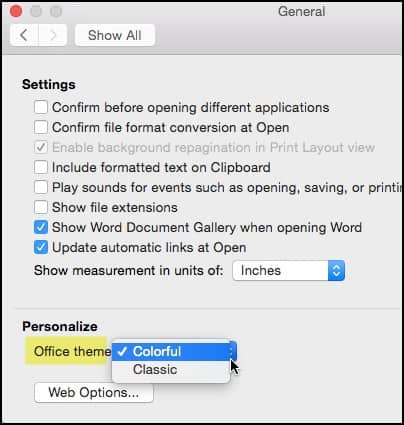
Som jag nämnde tidigare, alternativen på denna punktär mycket minimala när det gäller att ändra färgtema. Det är i grunden vitt eller blått. Eftersom den nya Mac Office Suite just släpptes. Förhoppningsvis kommer Microsoft att lägga till några fler teman inom en snar framtid.







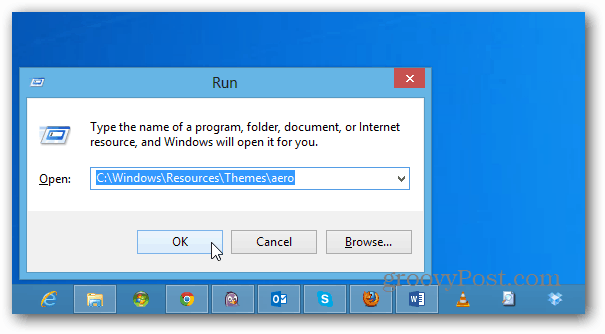


Lämna en kommentar